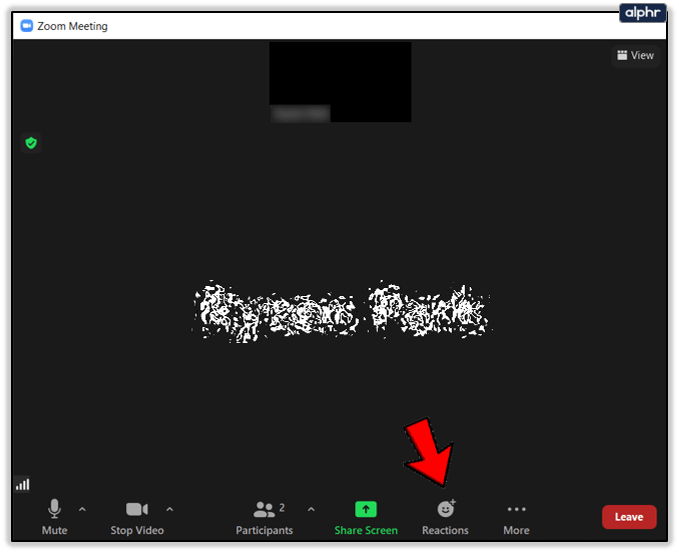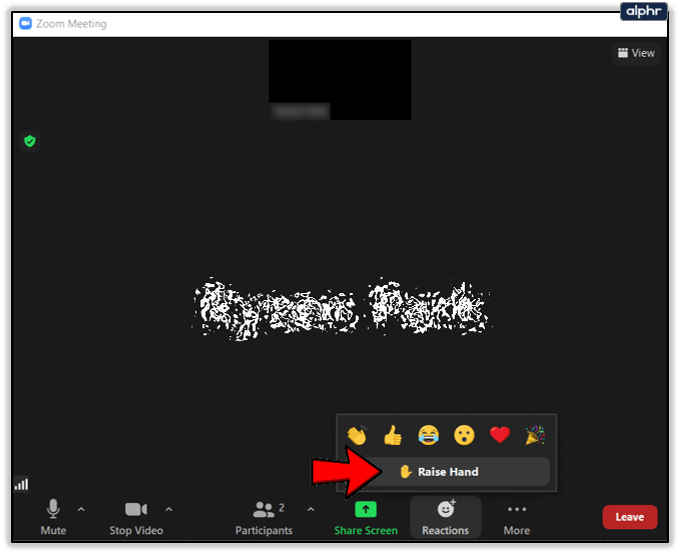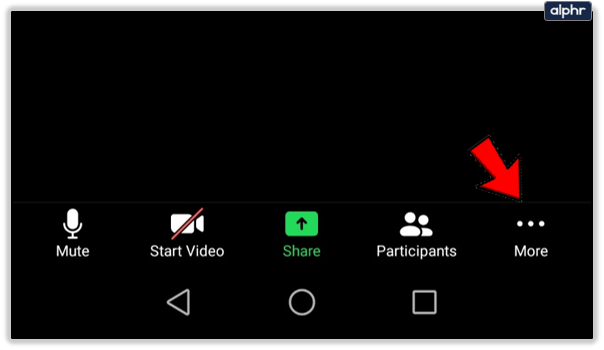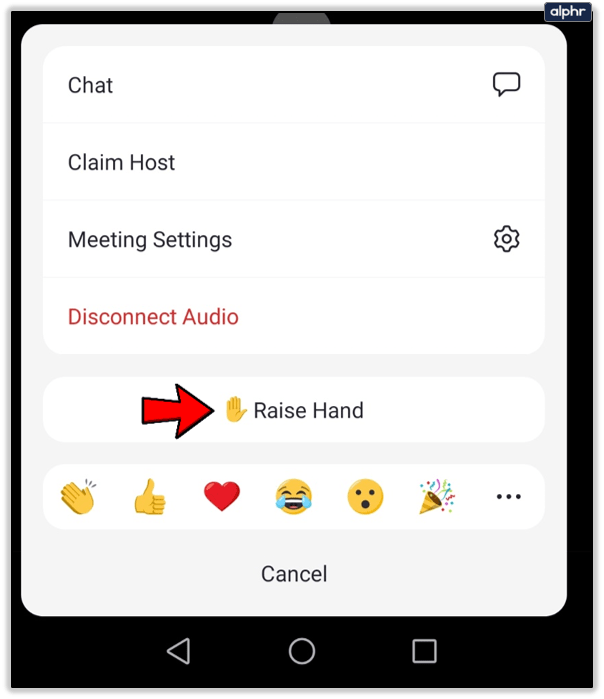Khi tham gia vào một cuộc họp Zoom hoặc một bài học trực tuyến, bạn phải tôn trọng các quy tắc nhất định. Các cuộc họp trực tuyến có vẻ thoải mái hơn vì bạn đang tham gia thoải mái tại nhà riêng của mình. Tuy nhiên, có một bộ quy tắc giúp cuộc họp hiệu quả hơn.
Một trong những quy tắc đầu tiên là bạn không nên bắt đầu nói bất cứ khi nào bạn muốn vì điều đó có thể khiến người dẫn chương trình và những người tham gia khác mất tập trung. Bạn nên lịch sự giơ tay để người dẫn chương trình biết rằng bạn có điều gì đó muốn nói và đợi cho đến khi người kia kết thúc bài phát biểu của họ. Nhưng làm thế nào để bạn giơ tay trong cuộc họp Zoom?

Cách giơ tay trên máy tính để bàn
Mặc dù ứng dụng Zoom rất hiệu quả, cho phép bạn tham gia cuộc họp bằng điện thoại thông minh của mình, nhưng nhiều người vẫn thích sử dụng PC hoặc Mac của họ. Hầu hết đã quen với việc ghi chú trên PC của họ, trong khi những người khác thấy điều hướng dễ dàng hơn. Dưới đây là cách giơ tay nếu bạn đang sử dụng máy tính:
- Nhấp vào phần Phản ứng, ở cuối màn hình của bạn.
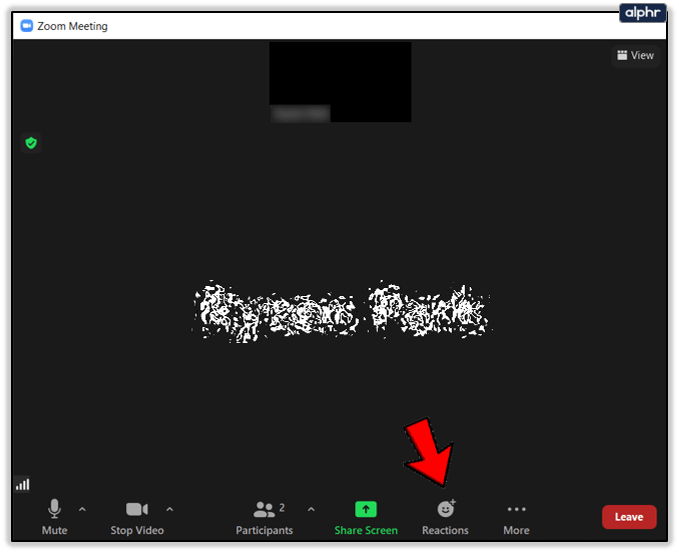
- Nhấp vào biểu tượng nhỏ có hình bàn tay, có nhãn “Ra tay”.
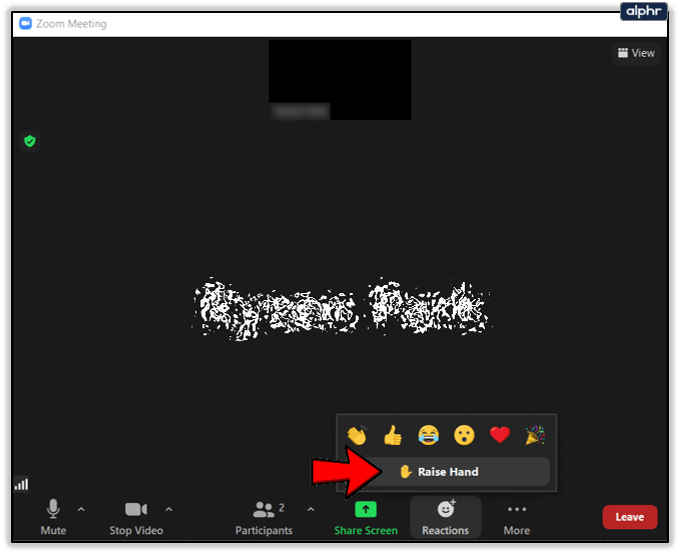
Bây giờ tay của bạn đang giơ lên, có nghĩa là người dẫn chương trình và những người tham gia khác sẽ thấy rằng bạn có điều gì đó để nói. Hy vọng rằng đến lượt bạn sẽ sớm đến, nhưng mọi thứ phụ thuộc vào người tổ chức cuộc họp. Một số người thích có phần Hỏi & Đáp vào cuối cuộc họp nên bạn có thể phải đợi một lúc.

Cách hạ tay xuống
Bạn đã bao giờ hình thành một câu hỏi trong đầu, chỉ chốc lát sau mới nghe được câu trả lời? Có thể giảng viên đã đến điểm đó và làm rõ nó, hoặc ai đó đã hỏi chính xác câu hỏi mà bạn muốn hỏi. Điều này thường xảy ra và đó là lý do tại sao điều quan trọng là bạn phải biết cách hạ thấp tay mình trong các cuộc họp Thu phóng.

Khi bạn giơ tay, nhãn trên biểu tượng bàn tay sẽ thay đổi từ “Giơ tay” thành “Hạ tay”. Tất cả những gì bạn phải làm là nhấp vào nó và bàn tay của bạn sẽ hạ xuống, để cho biết rằng bạn không có bất kỳ câu hỏi nào lúc này.
Các phím tắt
Nếu bạn đang tự hỏi liệu có bất kỳ phím tắt nào không, chúng tôi sẽ giúp bạn. Các phím tắt có thể đặc biệt hữu ích nếu bạn đang tham gia vào một phiên động não hoặc một lớp học ngôn ngữ trực tuyến. Bất cứ thứ gì đòi hỏi nhiều tương tác.
Nếu bạn đang sử dụng Windows, hãy nhấn Alt + Y để nâng hoặc hạ bàn tay của bạn. Ngoài ra, nếu bạn đang sử dụng Mac, hãy nhấn Option / Alt + Y.

Làm thế nào để giơ tay của bạn trên điện thoại di động?
Không quan trọng bạn đang sử dụng ứng dụng Thu phóng trên điện thoại thông minh iOS hay Android, quá trình này tương tự nhau và chỉ mất vài giây. Đây là những gì bạn phải làm:
- Cuộn xuống góc dưới cùng bên phải, sau đó nhấn vào Thêm.
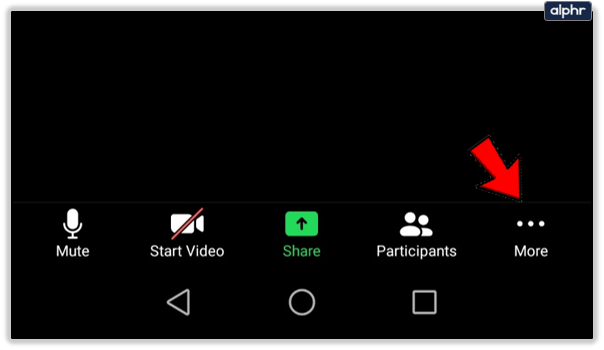
- Nhấn vào biểu tượng có nhãn “Giơ tay”.
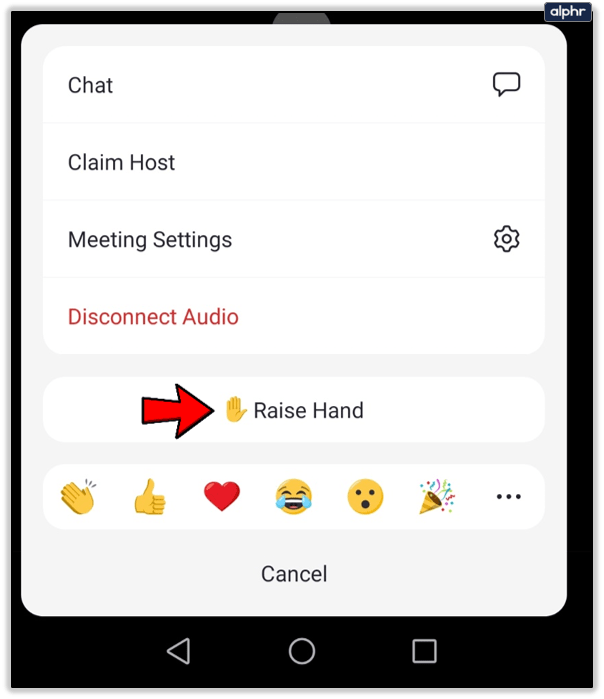
Biểu tượng bàn tay bây giờ sẽ hiển thị và mọi người sẽ có thể thấy rằng bạn có điều gì đó muốn nói. Ngoài ra, nhãn sẽ chuyển từ “Nâng cao tay” sang “Tay dưới”. Nếu bạn muốn hạ tay xuống, tất cả những gì bạn phải làm là chạm vào dấu hiệu đó.

Nghi thức thu phóng
Mặc dù các cuộc họp Thu phóng thường diễn ra bình thường hơn các cuộc họp trong phòng họp, nhưng bạn vẫn phải tôn trọng các quy tắc nhất định. Như chúng tôi đã đề cập, quy tắc đầu tiên là giơ tay khi bạn muốn nói điều gì đó.
Quy tắc thứ hai là giữ cho micrô của bạn bị tắt tiếng khi bạn không nói. Đặc biệt nếu có bất kỳ tiếng ồn nào khác phát ra từ nhà của bạn, như vợ / chồng bạn đang xem TV, hoặc con bạn chơi trong phòng khác.

Nếu cuộc gọi hội nghị kéo dài quá lâu, bạn có thể bị cám dỗ lướt qua mạng xã hội hoặc đọc một bài báo thú vị trên tạp chí. Chúng tôi khuyên bạn không nên làm như vậy, vì quy tắc thứ ba là bạn nên tránh mọi sự xao nhãng trong khi gọi. Bạn có thể nghĩ rằng những người tham gia khác sẽ không nhận thấy rằng tâm trí của bạn đang ở nơi khác, nhưng điều đó không đúng.
Cuối cùng, việc không lắng nghe đồng nghiệp của bạn là thiếu tôn trọng và bạn có thể bị mang tiếng xấu. Chỉ vì bạn không thể cưỡng lại sự cám dỗ để kiểm tra trang Facebook của mình! Ngoài ra, bạn có thể bỏ lỡ một phần quan trọng của cuộc họp và sau đó bạn sẽ phải yêu cầu ai đó nhắc lại bạn một lần nữa, điều này có thể thực sự không thoải mái.

Gói (lại
Một số người thích các cuộc họp ngoài đời thực trong khi những người khác thích Thu phóng vì nó thoải mái hơn nhiều. Chà, chắc chắn việc bật PC và kết nối của bạn sẽ dễ dàng hơn mà không cần phải mặc quần áo và đi làm ở bất cứ đâu. Tuy nhiên, đừng quên tôn trọng một số quy tắc giúp bạn giao tiếp hiệu quả hơn.
Tính năng yêu thích của bạn trên Zoom là gì? Chúng tôi muốn nghe ý kiến của bạn trong phần nhận xét bên dưới.